チームビューア不明なセッションエラーの解決方法
チームビューアを使用するときに発生する不明なセッションエラーと商業使用エラーの回避策
1. チームビューア接続エラーの解決方法
チームビューアを使用しながら、未知のセッションや商業利用の検出など、さまざまな接続エラーのフレーズを確認できます。 無料ユーザーの場合は、頻繁に発生するエラーで簡単に解決できます。
1-1. 接続エラーの確認
「接続できない」や「不明な理由」などのフレーズが出力されると、接続エラーが発生したと見なすことができます。 まずチームビューアを再起動し、同じ現象が引き続き発生する場合は、次の項目に進みます。
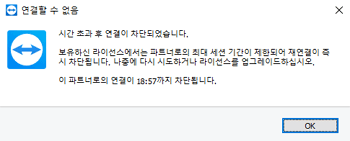
1-2. イーサネットアダプタアドレスの確認
まず、コマンドプロンプトを実行します。 Windows検索 – cmdと入力して実行できます。
コマンドプロンプトで、ipconfig / allと入力します。 Ethernet adpterでアドレスを確認できます。 このアドレスは1〜3項目で使用されます。 以下のテキストを直接コピーして貼り付けることができます。
ipconfig /all
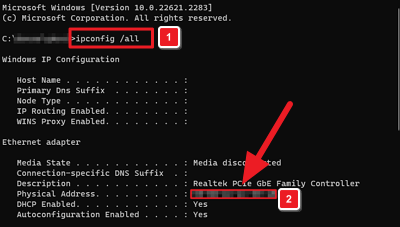
1-3. ネットワークアダプタの確認
コントロールパネル – デバイスマネージャに接続したら、ネットワークアダプタを確認します。 Intel(R)で始まるネットワークをマウスの右クリック – プロパティに移動します。 Intel(R)で始まるネットワークがない場合は、現在使用しているネットワークを選択してください。
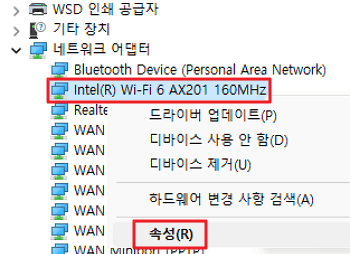
1-4. アダプタアドレス入力
[詳細設定]をクリックします。 Locally Administered Addressを選択して値を入力します。 1-2で確認したイーサネットアダプタのアドレスを入力します。 その後、システムを再起動して接続エラーを解決できます。
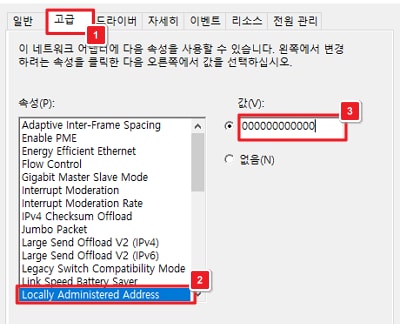
2.無料版の回復お問い合わせ
上記の方法で解決しない場合は、チームビューアのカスタマーセンターで管理リセットのお問い合わせから無料版に変更できます。
整理
- ネットワークアダプタのアドレスを入力して、チームビューア接続の問題を解決できます。
- 引き続き接続の問題が発生する場合は、無料版のリカバリを開始して解決できます。